取消 Amazon Music 訂閱的簡單逐步教學
Amazon Music 是業內最好的音樂串流媒體服務之一,擁有龐大的音樂庫。然而,與所有不需要或未使用的訂閱類似,有很多用戶因為不怎麼使用該服務而考慮取消 Amazon Music 訂閱。如果您是 Amazon Music Unlimited 用戶之一,並希望知道如何取消 Amazon Music,那麼本文就是專為了您打造的。今天我們將談談如何從網站、iOS 和 Android 等不同平台取消訂閱,以及如何在沒有任何訂閱的情況下享受 Amazon Music。
第 1 部分:如何從桌面應用程式取消 Amazon Music Unlimited 訂閱
很大一部分用戶都是從桌面應用程式收聽 Amazon Music 的。如果您是桌面應用程式用戶,本部分將幫助您了解如何通過桌面應用程式取消 Amazon Music 訂閱。請按照以下步驟了解操作過程。
- 第一步:要取消 Amazon Music 訂閱,請前往 Amazon 網站,並登錄帳戶。
- 第二步:在螢幕右上角,將滑鼠移至帳戶與清單。
第三步:從下拉選單中選擇會員資格和訂閱。

第四步:點擊 Amazon Music 旁邊的取消訂閱選項,取消 Amazon Music Unlimited。

第五步:按照畫面上的提示來確認取消 Amazon Music。

第 2 部分:如何在 Android 設備上取消 Amazon Music Unlimited
如何在 Android 設備上取消 Amazon Music?如果您是 Android 用戶,本部分可能會對您有所幫助。請按照以下步驟了解如何在任何 Android 設備上取消 Amazon Music 訂閱。
- 第一步:啟動 Amazon Music 應用程式,點擊畫面右上角的 "設定" 圖示,進行 Amazon Music 訂閱取消操作。
第二步:進入 "您的帳戶 >> 音樂設定",取消 Amazon Music 訂閱。

第三步:在新彈出的視窗中,點擊 "取消訂閱 >> 確認取消",然後按照畫面上的步驟操作,即可知道如何取消 Amazon Music Unlimited。

第 3 部分:如何在 iPhone 和 iPad 上取消 Amazon Music 訂閱
如何在 iOS 設備上取消 Amazon Music?好吧,我們不能忽略大多數 iOS 用戶也使用 Amazon Music,並希望了解 Amazon Music Unlimited 取消流程。如果你是 iPhone 用戶之一,那麼請按照以下步驟了解如何在 iPhone 上取消 Amazon Music。
- 第一步:在 iOS 設備上啟動 "設定" 應用程式,然後點擊帳戶名稱。
第二步:在新視窗中,按一下 "訂閱"。

- 第三步:接下來,找到 Amazon Music 並點擊取消訂閱。
第 4 部分:如何在 iTunes 上取消 Amazon Music 訂閱
如何用 iTunes 取消 Amazon Music?我們知道,大多數蘋果用戶仍然使用 iTunes 來滿足他們的大部分需求。如果您是此類用戶之一,那麼請按照以下步驟了解如何使用 iTunes 取消 Alexa 上的 Amazon Music。
- 第一步:在裝置上啟動 iTunes。
- 第二步:點擊螢幕上方的帳戶,然後點擊查看我的帳戶。
第三步:向下滾動到 Amazon Music 設定取消部分,點擊訂閱旁邊的管理。

- 第四步:點擊 Amazon Music 旁邊的編輯選項。現在,點擊下一頁面上的 "取消訂閱"。
- 第五步:在彈出的視窗中點擊 "確認"。
第五部分:如果我取消 Amazon Music Unlimited 會發生什麼?
當您知道如何取消我的 Amazon Music 並完成取消服務後,您將失去所有相關權利,例如無廣告或高品質的串流媒體音樂。
- 失去存取權:一旦您取消 Amazon Music Unlimited 訂閱,您將失去通過該服務無限串流音樂的權限。
- 優惠終止:您將不再有資格享受訂閱帶來的額外優惠,如離線收聽、更高的音質和無廣告體驗。
- 恢復到 Amazon Prime Music:如果您使用 Amazon Music Unlimited 作為 Amazon Prime 會員資格的附加服務,您將恢復到免費版的 Amazon Prime Music。與 Unlimited 訂閱方案相比,該版本的歌曲選擇更為有限。
- 保存的音樂:取消訂閱後,您添加到音樂庫或下載用於離線收聽的任何播放清單、歌曲或專輯可能無法再訪問。
- 計費:取消後,在隨後的帳單周期中將不會向您收取 Amazon Music Unlimited 的費用。但是,您可能仍會被收取任何已付費期間的費用。
為了解決所有這些問題並享受 Amazon Music 服務,同時還不用支付費用,我們為您準備了一個特別的工具。請繼續閱讀下文了解詳情。
額外訣竅:取消訂閱後如何繼續播放 Amazon Music Unlimited?
如前所述,用戶一旦取消 Amazon Music 訂閱,將無法再訪問串流媒體服務的進階功能和內容。您也將無法使用該應用程式的下載功能。在這種情況下,HitPaw Univd是下載喜愛音樂的最佳選擇。HitPaw 允許用戶將 Amazon Music 下載到本機電腦,用戶可以在沒有網路連接的情況下隨時存取它們。
- 將 Amazon Music Unlimited 轉換為 M4A、MP3、FLAC 和 WAV。
- 以 120 倍的速度在電腦上下載 Amazon Music Prime 或 Unlimited。
- 轉換後保留 ID3 標籤,以便離線使用。
- 永久保留 Amazon Music,無需訂閱。
第一步:首先下載、安裝並啟動 HitPaw Univd。切換到 "工具箱" 分頁,選擇 "Amazon Music 轉換器"。

第二步:登入您的 Amazon 帳戶進行處理。使用畫面右上角的登錄選項。

第三步:打開播放清單、歌曲或專輯時,您會在網址列中看到其 URL 和下載按鈕。點一下 "下載" 按鈕,開始分析您要下載的目標歌曲。

第四步:分析完成後,切換到 "轉換" 部分預覽歌曲。在 "全部轉換為" 選項中,用戶可以為所有音樂檔案選擇輸出格式。

第五步:點擊 "全部轉換",批次轉換 Amazon Music 中保留 ID3 詮釋資料的歌曲。

結論
說了這麼多,我們剛才已經了解了取消 Amazon Music 訂閱的不同方法。一旦取消訂閱,用戶將失去所有相關權利,例如無廣告或高品質串流媒體音樂的能力。你也將無法使用原生應用程式的下載功能。最好的解決方法是使用HitPaw Univd (HitPaw Video Converter)下載你喜歡的音樂。該工具可以幫助用戶將 Amazon Music 下載為本機檔案,這樣用戶就可以在沒有網路連接的情況下隨時存取它們。HitPaw 能讓用戶以 120 倍的速度輕鬆將 Amazon Music 下載為常見格式,並保留 ID3 標籤和無損音質。

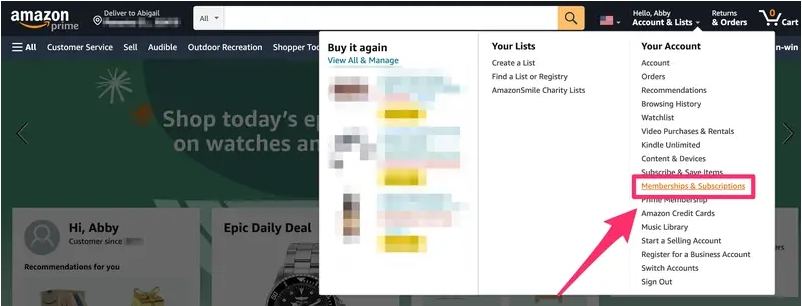
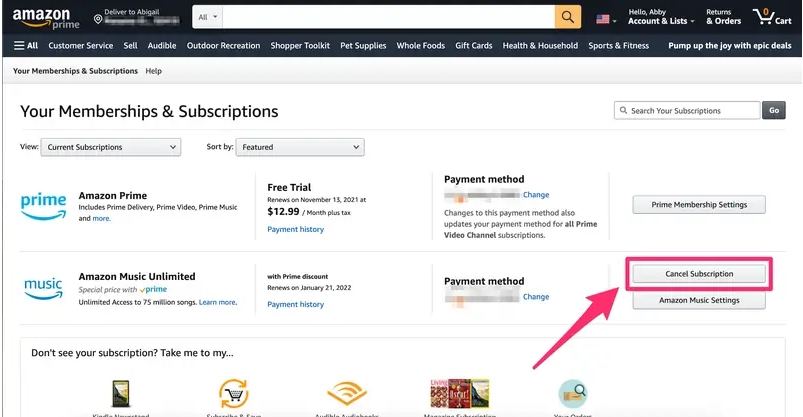
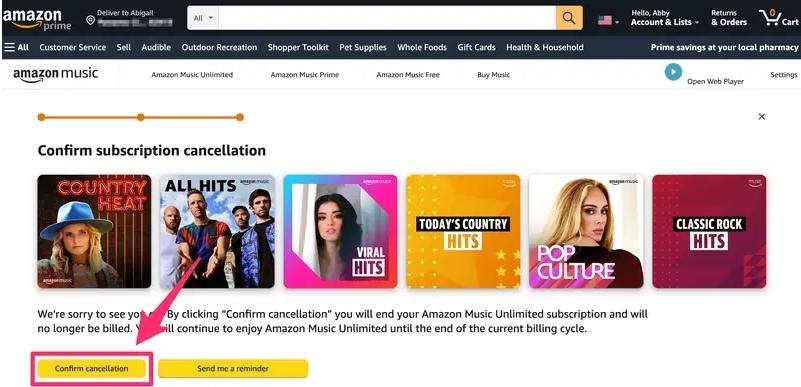
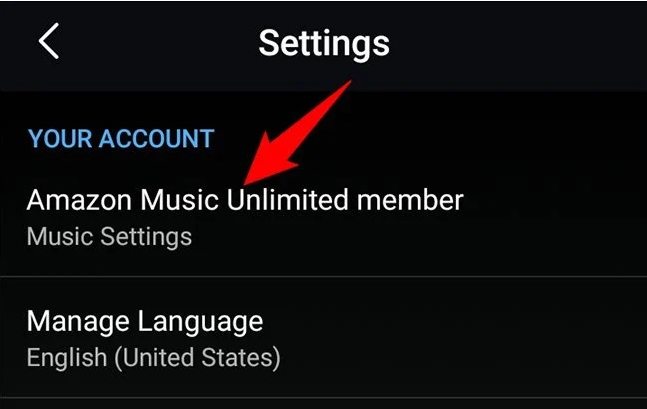
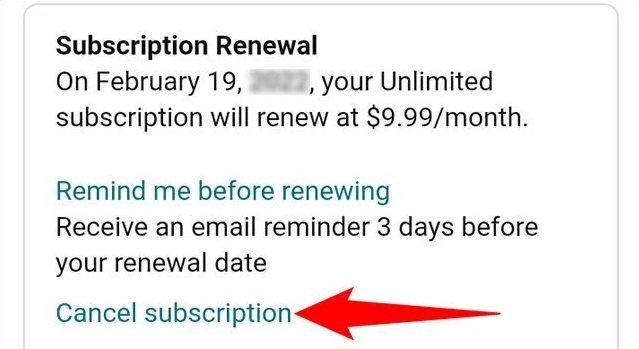
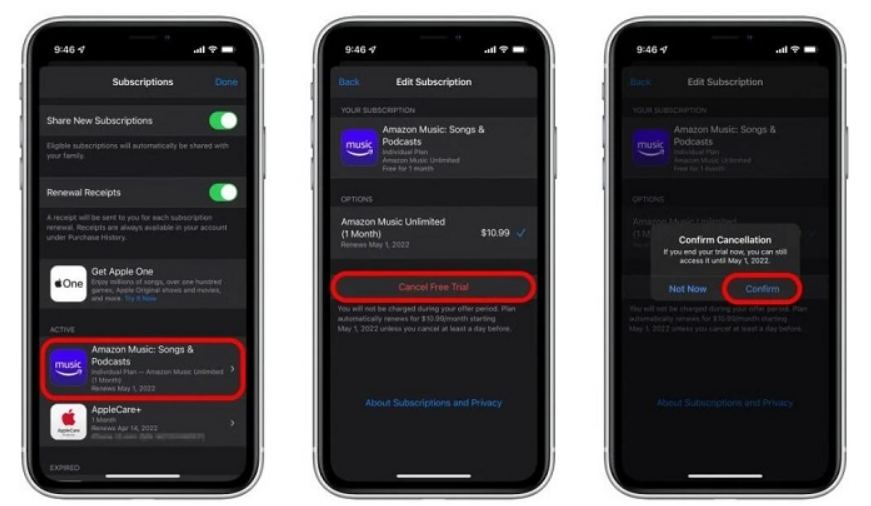
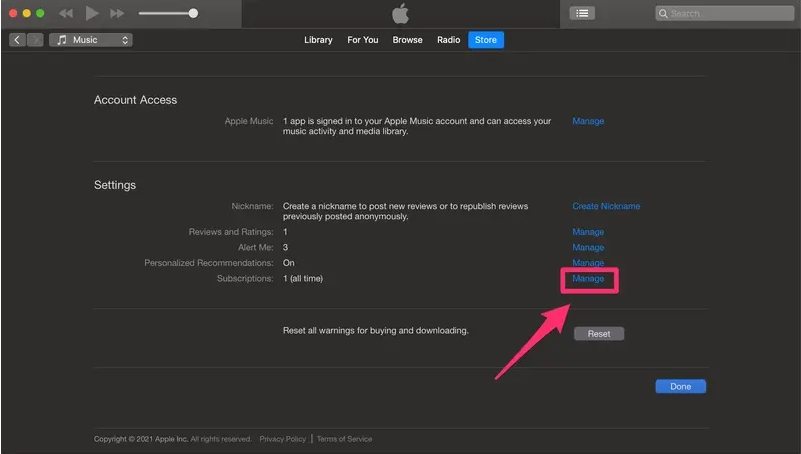















分享文章至:
選擇產品評分:
Joshua
HitPaw 特邀主編
熱衷於分享3C及各類軟體資訊,希望能夠透過撰寫文章,幫助大家瞭解更多影像處理的技巧和相關的AI資訊。
檢視所有文章留言
為HitPaw留下您的寶貴意見/點評